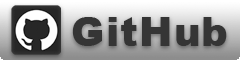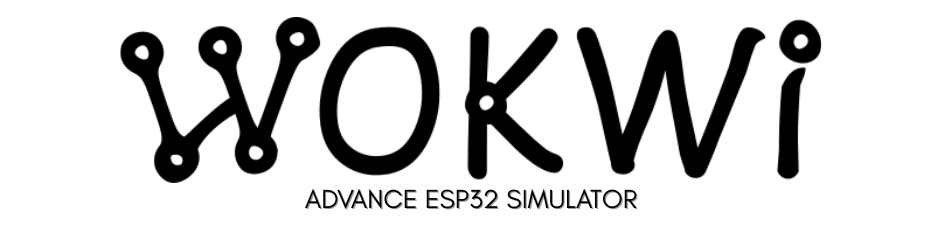- Details
- Written by: admin
- Category: Application Review
- Hits: 2
แน่นอนครับ! การมี Bitcoin Full Node เปรียบเสมือนการที่คุณมี "ห้องสมุด" ที่เก็บข้อมูลประวัติศาสตร์ของ Bitcoin ทั้งหมดตั้งแต่เริ่มต้นจนถึงปัจจุบัน พร้อมทั้งมี "ยามเฝ้าประตู" ที่คอยตรวจสอบความถูกต้องของข้อมูลทุกรายการ และยังเป็น "ผู้สื่อข่าว" ที่ช่วยกระจายข่าวสาร (ธุรกรรม/บล็อก) ไปทั่วเครือข่าย
สรุปรวมประโยชน์หลักๆ ของการมี Bitcoin Full Node :
1. ความเป็นส่วนตัวขั้นสูงสุด (Ultimate Privacy) :
- ไม่ต้องบอกใครว่าใช้ Bitcoin : คุณสามารถตรวจสอบยอดคงเหลือและประวัติธุรกรรมของคุณเองได้โดยตรงจาก Node ของคุณ โดยไม่ต้องเปิดเผยที่อยู่ Bitcoin หรือ IP Address ของคุณให้บุคคลที่สาม (เช่น Public Block Explorer) ทราบ
- ป้องกันการดักฟัง/ติดตาม : ข้อมูลการใช้งาน Bitcoin ของคุณจะไม่ถูกส่งผ่านเซิร์ฟเวอร์ของคนอื่น ลดความเสี่ยงที่ข้อมูลส่วนตัวของคุณจะถูกเก็บรวบรวมหรือนำไปใช้ในทางที่ผิด
2. ความปลอดภัยและการตรวจสอบยืนยันที่แท้จริง (True Security & Verification) :
- "อย่าเชื่อใจ ให้ตรวจสอบเอง" (Don't Trust, Verify) : Node ของคุณจะตรวจสอบความถูกต้องของธุรกรรมและบล็อกทุกรายการด้วยตัวมันเองตามกฎของ Bitcoin ตั้งแต่บล็อกแรก ไม่ต้องเชื่อใจใครว่า Bitcoin ที่คุณได้รับนั้นถูกต้องจริงหรือไม่
- ป้องกันการโจมตี : ช่วยให้คุณรอดพ้นจากการโจมตีที่พยายามหลอกลวงคุณด้วยข้อมูลที่ไม่ถูกต้อง เช่น การสร้าง Bitcoin ปลอม หรือการทำ Double-spending
3. สนับสนุนและเสริมสร้างเครือข่าย (Support & Strengthen the Network) :
- กระจายศูนย์อำนาจ : ทุก Full Node ที่ทำงานอยู่จะช่วยเพิ่มความกระจายศูนย์ให้กับเครือข่าย Bitcoin ทำให้ยากขึ้นที่บุคคลหรือองค์กรใดองค์กรหนึ่งจะควบคุมหรือเซ็นเซอร์เครือข่าย
- เป็นผู้กระจายข้อมูล : Node ของคุณช่วยส่งต่อบล็อกและธุรกรรมใหม่ๆ ไปยัง Node อื่นๆ ทั่วโลก ทำให้ข้อมูลแพร่กระจายได้อย่างรวดเร็วและมีประสิทธิภาพ
4. ใช้เป็นฐานสำหรับแอปพลิเคชันของคุณ (Platform for Your Apps) :
- เข้าถึงข้อมูลบล็อกเชนโดยตรง : คุณสามารถพัฒนาเว็บไซต์, แอปพลิเคชัน, หรือสคริปต์ต่างๆ เพื่อเชื่อมต่อกับ Node ของคุณผ่าน RPC (Remote Procedure Call) เพื่อดึงข้อมูลบล็อกเชน, จัดการ Wallet (ถ้าใช้ Wallet ในตัว Node), หรือส่งธุรกรรมได้ตามต้องการ
- รับการแจ้งเตือนแบบเรียลไทม์ : ใช้ ZeroMQ (ZMQ) เพื่อให้ Node ส่งข้อมูลบล็อกใหม่หรือธุรกรรมใหม่เข้ามาใน Mempool ไปยังแอปพลิเคชันของคุณได้ทันที
5. ต่อยอดสู่เทคโนโลยีอื่นๆ (Foundation for Other Technologies) :
- Lightning Network Node : คุณสามารถรัน Lightning Network Node (เช่น LND, Core Lightning) บน Full Node ของคุณ เพื่อเปิดใช้งานการชำระเงินขนาดเล็กที่รวดเร็วและมีค่าธรรมเนียมต่ำมาก
- บริการส่วนตัว : คุณสามารถติดตั้งบริการเสริมอื่นๆ เช่น Block Explorer ส่วนตัว (Blockstream Esplora, Mempool.space) หรือ Electrum Personal Server เพื่อให้คุณมีเครื่องมือ Bitcoin แบบครบวงจรที่อยู่ภายใต้การควบคุมของคุณเองทั้งหมด
6. เพื่อการเรียนรู้และวิจัย (Learning & Research) :
- ข้อมูลดิบสำหรับการศึกษา : การเข้าถึงข้อมูลบล็อกเชนทั้งหมดช่วยให้คุณสามารถศึกษาโครงสร้างของ Bitcoin, วิเคราะห์ข้อมูลธุรกรรม หรือทดลองกับคุณสมบัติใหม่ๆ ได้อย่างลึกซึ้ง
กล่าวโดยสรุป การมี Bitcoin Full Node ไม่ได้เป็นเพียงแค่การดาวน์โหลดซอฟต์แวร์ แต่เป็นการประกาศถึง อธิปไตยทางการเงินส่วนบุคคล และการมีส่วนร่วมที่สำคัญในการรักษาระบบเงินที่กระจายอำนาจที่สำคัญที่สุดในโลก
- Details
- Written by: admin
- Category: Application Review
- Hits: 2
เจาะลึก Tailwind CSS v4 : การเปลี่ยนแปลงครั้งใหญ่ที่คุณต้องรู้!
สวัสดีครับนักพัฒนาทุกท่าน! หากคุณเป็นหนึ่งคนที่ติดตามข่าวสารในวงการ Front-end โดยเฉพาะเรื่อง CSS Frameworks คุณคงได้ยินข่าวเกี่ยวกับ Tailwind CSS v4 กันมาบ้างแล้ว
Tailwind CSS เป็น Framework ที่ได้รับความนิยมอย่างสูง และการอัปเดตครั้งนี้ไม่ใช่แค่การเพิ่มฟีเจอร์เล็กๆ น้อยๆ แต่เป็นการเปลี่ยนแปลงครั้งใหญ่ในระดับสถาปัตยกรรมภายในและแนวคิดการใช้งานเลยทีเดียว! มาร่วมดูกันว่า "การเปลี่ยนแปลงครั้งใหญ่" นี้มีอะไรบ้าง และจะส่งผลต่อ Workflow ของคุณอย่างไร
---
1. หัวใจใหม่ : Engine "Oxide" เพื่อประสิทธิภาพสูงสุด
นี่คือการเปลี่ยนแปลงที่สำคัญที่สุดและเป็นรากฐานของทุกอย่างใน Tailwind CSS v4 ครับ ทีมงานได้เขียน Engine ใหม่ทั้งหมดในชื่อ "Oxide" ซึ่งนำมาซึ่งประโยชน์มหาศาล:
- ความเร็วในการ Build ที่ไม่เคยมีมาก่อน :
- การ Build โปรเจกต์ตั้งแต่เริ่มต้น (Full Build) เร็วขึ้นสูงสุด 5 เท่า!
- การ Build ส่วนที่เปลี่ยนแปลง (Incremental Build) เร็วขึ้นมากกว่า 100 เท่า! (วัดเป็น Microseconds)
หมายความว่าการพัฒนาของคุณจะลื่นไหลขึ้นอย่างเห็นได้ชัด คุณแทบจะไม่ต้องรอให้ Tailwind Build CSS เลยครับ
- ขนาด Bundle ที่เล็กลง: แพ็กเกจที่ติดตั้งจะมีขนาดเล็กลง ทำให้โปรเจกต์ของคุณเบาขึ้น
---
2. แนวคิด "CSS-First Configuration" : กำหนดค่าในแบบ CSS
นี่คือจุดเปลี่ยนสำคัญด้าน Developer Experience ที่จะทำให้คุณรู้สึกคุ้นเคยกับ CSS มากขึ้น:
- ยกเลิกไฟล์
tailwind.config.js(โดยค่าเริ่มต้น): เดิมทีเราใช้ไฟล์ JavaScript นี้ในการกำหนดค่า Tailwind ทั้งหมด แต่ใน v4 แนวคิดหลักคือการย้ายการกำหนดค่าต่างๆ (เช่น theme, plugins) ไปไว้ในไฟล์ CSS โดยตรง โดยใช้ Directive ใหม่ เช่น@theme - Design Tokens คือ Native CSS Variables: ค่า Design Token ทั้งหมด (เช่น สี, ขนาด, ฟอนต์) จะถูกแปลงเป็น Native CSS Variables โดยตรง ทำให้คุณสามารถเข้าถึงและใช้งานได้ทุกที่ใน CSS ของคุณ และยังช่วยให้การทำ Theming (เช่น Dark Mode) ง่ายขึ้นมาก
- Dynamic Utility Values: คุณสามารถใช้ค่าใดๆ ก็ได้กับ Utility Class โดยไม่จำเป็นต้องกำหนดไว้ล่วงหน้าใน config อีกต่อไป เช่น หากต้องการกำหนดความกว้าง
103pxคุณก็สามารถใช้w-[103px]ได้เลย ไม่ต้องไปเพิ่มค่า103ใน Spacing Scale ก่อนหน้า
ตัวอย่างแนวคิดการกำหนดค่าใน CSS :
/* ในไฟล์ CSS ของคุณ */
@import "tailwindcss";
@theme {
--font-family-sans: Inter, ui-sans-serif, system-ui, sans-serif;
--color-primary-500: #10B981; /* สีเขียวหลัก */
}
/* คุณสามารถใช้ --color-primary-500 ใน CSS ได้เลย */
.custom-button {
background-color: var(--color-primary-500);
}---
3. การติดตั้งและ Workflow ที่เรียบง่ายขึ้น
Tailwind v4 ถูกออกแบบมาให้มีการติดตั้งที่รวดเร็วและกระชับขึ้น :
- Dependency ที่น้อยลง : คุณจะต้องติดตั้งแพ็กเกจที่น้อยลง ทำให้การตั้งค่าเริ่มต้นง่ายขึ้น
- การติดตั้งใน CSS เพียงบรรทัดเดียว : แนวคิดคือการลดความซับซ้อนของการติดตั้ง โดยอาจเหลือเพียงการ Import Tailwind ในไฟล์ CSS หลักแค่บรรทัดเดียว (เมื่อใช้เครื่องมือ Build ที่รองรับ)
- Automatic Content Detection : Tailwind v4 สามารถตรวจจับไฟล์ที่ต้องการ Scan เพื่อหาคลาสโดยอัตโนมัติ ไม่ต้องกำหนด
contentในtailwind.config.jsอีกต่อไป และยังสามารถละเว้นไฟล์ที่ไม่เกี่ยวข้อง (เช่น ไฟล์ใน `.gitignore`) ได้อย่างชาญฉลาด
---
4. การผสานรวมกับ Modern CSS Features
Tailwind v4 ใช้ประโยชน์จากความสามารถใหม่ๆ ของ CSS ได้อย่างเต็มที่ เพื่อให้โค้ดของคุณมีประสิทธิภาพและทันสมัย:
- Native Cascade Layers (
@layer) : ช่วยให้คุณควบคุมลำดับความสำคัญของ Style ได้อย่างละเอียด ลดปัญหา Style Conflict - Registered Custom Properties (
@property) : ทำให้สามารถทำ Animation กับ Gradients หรือ Transforms ได้อย่างมีประสิทธิภาพมากขึ้น color-mix()Function : ฟังก์ชันใหม่ใน CSS ที่ช่วยให้การผสมสี การปรับความทึบแสง เป็นเรื่องง่าย- Logical Properties : ปรับปรุงการรองรับภาษาที่เขียนจากขวาไปซ้าย (RTL) และช่วยลดขนาด CSS ที่สร้างขึ้น
- Container Queries : รองรับ Container Queries โดยตรง ทำให้สามารถออกแบบ Responsive Design ตามขนาดของ Container ไม่ใช่แค่ Viewport
@starting-styleSupport : เพิ่ม Variant ใหม่สำหรับสร้าง Enter/Exit Transitions ที่สวยงาม โดยไม่ต้องพึ่ง JavaScript
---
5. Utilities และ Variants ใหม่/ที่ปรับปรุง
มีการเพิ่มและปรับปรุง Utility Class ต่างๆ เพื่อความสามารถที่มากขึ้น:
- Text Shadows, Masks, 3D Transforms : เพิ่ม Utility ใหม่ๆ ที่ช่วยให้สร้างเอฟเฟกต์ภาพที่ซับซ้อนได้ง่ายขึ้น
- Field Sizing : Utility สำหรับ TextArea ที่สามารถปรับขนาดอัตโนมัติ
- ปรับปรุง Gradient APIs : รองรับ Radial และ Conic Gradients รวมถึงโหมดการ Interpolation ใหม่ๆ
- ปรับปรุง Default Colors : Color Palette ได้รับการปรับปรุงให้ใช้โมเดลสี OKLCH เพื่อสีที่สดใสและสอดคล้องกับการมองเห็นของมนุษย์มากขึ้น
---
6. Breaking Changes ที่สำคัญ (สิ่งที่คุณต้องรู้)
กับการเปลี่ยนแปลงที่ยิ่งใหญ่ ย่อมมี Breaking Changes ที่ต้องระวัง:
-
การถอด
cli.js: นี่คือสาเหตุหลักของปัญหาnpm error could not determine executable to runที่นักพัฒนาบางคนเจอเมื่อพยายามรันnpx tailwindcss init -pใน Tailwind v4 pre-release นั่นหมายความว่าคำสั่งนี้จะไม่สามารถใช้งานได้โดยตรงอีกต่อไป และคุณอาจต้องสร้างไฟล์กำหนดค่าด้วยตนเอง (ตามที่ได้แนะนำในบทความก่อนหน้า) - ยกเลิก
@tailwinddirectives (โดยค่าเริ่มต้น) : แทนที่จะใช้@tailwind base; @tailwind components; @tailwind utilities;ใน CSS คุณอาจจะต้องใช้@import "tailwindcss";แทน (เมื่อใช้กับเครื่องมือ Build ที่รองรับ) - การเปลี่ยนชื่อ Class และค่า Default บางส่วน : เช่น
text-opacity-*ถูกแทนที่ด้วยtext-{color}/*,flex-grow-*เป็นgrow-*, และshadow-smอาจเป็นshadow-xsเป็นต้น คุณควรตรวจสอบ Documentation อย่างละเอียดเมื่อย้ายไปใช้ v4 - การแยก PostCSS Plugin และ CLI Tools : Tailwind CLI ถูกย้ายไปยังแพ็กเกจเฉพาะ
- ไม่มี Default Border Color : ค่า Default ของ Border Color จะเป็น
currentColorแทนที่จะเป็นสีเทาแบบเดิม
---
สรุป
Tailwind CSS v4 เป็นก้าวสำคัญที่มุ่งเน้นไปที่ ประสิทธิภาพ, ความเรียบง่ายในการกำหนดค่าด้วยแนวคิด CSS-First, และการใช้ประโยชน์จาก คุณสมบัติใหม่ๆ ของ CSS ที่ทันสมัย
แม้ว่าจะมี Breaking Changes ที่คุณต้องเรียนรู้และปรับตัว แต่ประโยชน์ที่ได้รับจากความเร็วในการ Build และการออกแบบที่ยืดหยุ่นมากขึ้น ก็นับว่าคุ้มค่ากับการเปลี่ยนผ่านครั้งนี้ครับ เตรียมตัวให้พร้อมและมาสนุกกับการพัฒนาเว็บด้วย Tailwind CSS v4 กัน!
- Details
- Written by: admin
- Category: Application Review
- Hits: 2
คุณเคยไหม? กำลังเพลินกับการท่องเว็บไซต์ จู่ๆ ก็เจอหน้าจอขาวๆ พร้อมตัวเลขประหลาดๆ อย่าง "404 Not Found" หรือ "500 Internal Server Error" โผล่ขึ้นมา! ไอ้เจ้าตัวเลขพวกนี้แหละที่เราเรียกกันว่า HTTP Status Codes หรือ รหัสสถานะ HTTP ซึ่งเป็นเหมือนภาษาลับที่เซิร์ฟเวอร์ใช้สื่อสารกับเบราว์เซอร์ของเราว่า "คำขอของคุณเป็นยังไงบ้าง"
ในฐานะผู้ใช้งานทั่วไป บางครั้งเราอาจจะแค่กดปิดแล้วหาทางเข้าใหม่ แต่ในมุมของเจ้าของเว็บไซต์หรือนักพัฒนา การเข้าใจรหัสเหล่านี้คือสิ่งสำคัญมาก เพราะมันช่วยให้เรารู้ว่าปัญหาอยู่ตรงไหนและจะแก้ไขได้อย่างไร
วันนี้เราจะมาถอดรหัสความหมายของรหัสสถานะ HTTP ที่พบบ่อยๆ กันครับ!
รหัสสถานะ HTTP คืออะไร?
เมื่อคุณพิมพ์ URL ลงในเบราว์เซอร์แล้วกด Enter เบราว์เซอร์ของคุณจะส่ง "คำขอ" ไปยังเซิร์ฟเวอร์ของเว็บไซต์นั้นๆ ครับ จากนั้นเซิร์ฟเวอร์จะตอบกลับด้วย "การตอบสนอง" ซึ่งรวมถึงรหัสสถานะ HTTP 3 หลัก เพื่อบอกว่าคำขอของคุณสำเร็จหรือไม่ หรือมีอะไรผิดพลาดไป
รหัสสถานะเหล่านี้แบ่งออกเป็น 5 หมวดหมู่หลักๆ ตามหลักร้อย ดังนี้ :
- 1xx (Informational) : บอกข้อมูลว่าคำขอกำลังดำเนินการ
- 2xx (Success) : คำขอสำเร็จ! เยี่ยมไปเลย
- 3xx (Redirection) : มีการเปลี่ยนเส้นทางไปยังที่อื่น
- 4xx (Client Error) : ข้อผิดพลาดจากฝั่งคุณ (ผู้ใช้)
- 5xx (Server Error) : ข้อผิดพลาดจากฝั่งเซิร์ฟเวอร์
รหัสที่คุณอาจจะเจอได้บ่อยๆ มีอะไรบ้าง?
กลุ่ม 2xx : สำเร็จ (Success!)
นี่คือรหัสที่เราทุกคนอยากเห็น!
- 200 OK : นี่คือพระเอกของงาน! หมายความว่าคำขอของคุณสำเร็จสมบูรณ์ เซิร์ฟเวอร์ส่งข้อมูลที่คุณต้องการกลับมาให้เรียบร้อยแล้ว ทุกอย่างปกติดี หน้าเว็บแสดงผลได้ถูกต้อง
- 201 Created : คำขอสำเร็จและมีการสร้างทรัพยากรใหม่ขึ้นบนเซิร์ฟเวอร์ เช่น คุณกรอกฟอร์มสมัครสมาชิกสำเร็จแล้วมีการสร้างบัญชีใหม่
- 204 No Content : คำขอสำเร็จแต่ไม่มีเนื้อหาที่จะส่งกลับ เช่น คุณกดปุ่ม "ลบ" ข้อมูลแล้วเซิร์ฟเวอร์ก็ลบให้เรียบร้อย แต่ไม่จำเป็นต้องส่งข้อมูลอะไรกลับมา
กลุ่ม 3xx : เปลี่ยนเส้นทาง (Redirection)
รหัสเหล่านี้บอกว่าสิ่งที่คุณกำลังหาไม่ได้อยู่ที่เดิมแล้วนะ!
- 301 Moved Permanently : สิ่งที่คุณร้องขอถูกย้ายไปที่อยู่ใหม่ อย่างถาวร เบราว์เซอร์ของคุณจะจำที่อยู่ใหม่นี้ไว้และไปที่นั่นโดยตรงในครั้งต่อไป
- 302 Found (หรือ Moved Temporarily) : สิ่งที่คุณร้องขอถูกย้ายไปที่อยู่ใหม่ ชั่วคราว เบราว์เซอร์ของคุณยังคงต้องตรวจสอบที่อยู่เดิมในครั้งต่อไป
- 304 Not Modified : เบราว์เซอร์ของคุณมีข้อมูลของหน้านั้นอยู่แล้วใน Cache และข้อมูลนั้นก็ไม่ได้มีการเปลี่ยนแปลงไปจากเดิม เซิร์ฟเวอร์จึงบอกว่าไม่ต้องส่งข้อมูลมาใหม่ ใช้ของเก่าที่มีอยู่ได้เลย ประหยัดเวลาและ Bandwidth!
กลุ่ม 4xx : ข้อผิดพลาดจากฝั่งคุณ (Client Error)
นี่คือรหัสที่บอกว่า "มีบางอย่างผิดพลาดจากคำขอของคุณนะ!"
- 400 Bad Request : คำขอที่คุณส่งไปนั้นมีรูปแบบไม่ถูกต้อง เซิร์ฟเวอร์ไม่สามารถเข้าใจได้ อาจเกิดจาก URL ที่พิมพ์ผิด, ข้อมูลที่ส่งไปไม่สมบูรณ์ หรือมีอักขระพิเศษที่ไม่ถูกต้อง
- 401 Unauthorized : คุณไม่ได้รับอนุญาตให้เข้าถึงหน้านี้! มักจะเจอเมื่อคุณพยายามเข้าสู่หน้าเว็บที่ต้องล็อกอิน แต่คุณยังไม่ได้ล็อกอินหรือใส่รหัสผ่านผิด
- 403 Forbidden : เซิร์ฟเวอร์เข้าใจคำขอของคุณนะ แต่ปฏิเสธที่จะให้คุณเข้าถึง ไม่ใช่ว่าคุณยังไม่ได้ล็อกอิน แต่คุณ ไม่มีสิทธิ์ ในการเข้าถึงหน้านั้นจริงๆ (เช่น พยายามเข้าถึงไฟล์ส่วนตัวของผู้อื่น)
- 404 Not Found : นี่คือรหัสที่พบบ่อยที่สุด! หมายความว่าไม่พบหน้าที่คุณกำลังมองหา หรือทรัพยากร (เช่น รูปภาพ, ไฟล์) ที่คุณเรียกหามันไม่มีอยู่จริงบนเซิร์ฟเวอร์ สาเหตุส่วนใหญ่คือลิงก์เสีย, คุณพิมพ์ URL ผิด หรือหน้านั้นถูกลบไปแล้ว
- 408 Request Timeout : คำขอของคุณหมดเวลา! เซิร์ฟเวอร์ไม่ได้รับข้อมูลจากเบราว์เซอร์ของคุณภายในระยะเวลาที่กำหนด อาจเกิดจากอินเทอร์เน็ตช้ามากๆ หรือการเชื่อมต่อมีปัญหา
- 429 Too Many Requests : คุณส่งคำขอเยอะเกินไปในเวลาอันสั้น! เว็บไซต์บางแห่งมีข้อจำกัดในการเข้าถึง เพื่อป้องกันการโจมตีหรือการใช้งานที่มากเกินไป
กลุ่ม 5xx : ข้อผิดพลาดจากฝั่งเซิร์ฟเวอร์ (Server Error)
รหัสเหล่านี้บอกว่า "เซิร์ฟเวอร์มีปัญหา!" ไม่ใช่ความผิดของคุณนะ
- 500 Internal Server Error : นี่คือข้อผิดพลาดทั่วไปที่บอกว่า "มีบางอย่างผิดพลาดภายในเซิร์ฟเวอร์ แต่ฉันก็ไม่รู้เหมือนกันว่าคืออะไร!" อาจเกิดจากข้อผิดพลาดในโค้ดของเว็บไซต์, การตั้งค่าผิดพลาด, หรือปัญหาที่ไม่คาดคิดอื่นๆ ผู้ใช้ทำอะไรไม่ได้นอกจากรอให้เจ้าของเว็บไซต์แก้ไข
- 502 Bad Gateway : เซิร์ฟเวอร์ที่ทำหน้าที่เป็น "ตัวกลาง" (Gateway) ได้รับการตอบสนองที่ไม่ถูกต้องจากเซิร์ฟเวอร์หลัก มักเกิดจากปัญหาการสื่อสารระหว่างเซิร์ฟเวอร์
- 503 Service Unavailable : เซิร์ฟเวอร์ไม่สามารถให้บริการได้ชั่วคราว อาจเป็นเพราะเซิร์ฟเวอร์โอเวอร์โหลด มีการบำรุงรักษา หรือกำลังอัปเดตระบบ
- 504 Gateway Timeout : คล้ายกับ 502 แต่เป็นเพราะเซิร์ฟเวอร์ตัวกลางรอการตอบสนองจากเซิร์ฟเวอร์หลักนานเกินไปจนหมดเวลา
สรุป
การเข้าใจรหัสสถานะ HTTP ไม่ได้ช่วยแค่ให้เราดู "เท่" ขึ้นมาเฉยๆ นะครับ แต่มันช่วยให้เราวินิจฉัยปัญหาเบื้องต้นได้ถูกต้องมากขึ้น ถ้าเป็นผู้ใช้ทั่วไปก็พอจะเดาได้ว่าควรลองอะไรต่อไป (เช่น ถ้าเจอ 404 ก็รู้ว่าลิงก์เสีย ลองค้นหาใหม่ หรือถ้าเจอ 500 ก็รู้ว่าไม่ใช่ความผิดเรา รออย่างเดียว) แต่สำหรับเจ้าของเว็บไซต์หรือนักพัฒนา การรู้รหัสเหล่านี้คือเครื่องมือสำคัญในการแก้ไขและบำรุงรักษาเว็บไซต์ให้ทำงานได้อย่างราบรื่นครับ
หวังว่าบล็อกโพสต์นี้จะช่วยให้คุณเข้าใจภาษาลับของเว็บไซต์ได้มากขึ้นนะครับ! ครั้งหน้าถ้าเจอตัวเลขแปลกๆ จะได้ไม่ตกใจและรู้ความหมายเบื้องต้นกันแล้ว!
- Details
- Written by: admin
- Category: Application Review
- Hits: 68

New Baxs M4G เป็นมิกเซอร์ขนาดเล็กที่ได้รับความนิยม ด้วยขนาดกะทัดรัด ฟังก์ชันครบครัน และราคาที่จับต้องได้ เหมาะสำหรับผู้เริ่มต้น หรือผู้ที่ต้องการมิกเซอร์พกพาสำหรับงานต่างๆ เช่น การบันทึกเสียงสด การไลฟ์สด หรือการเล่นดนตรีอะคูสติก
คุณสมบัติเด่นของ New Baxs M4G
- 4 ช่องอินพุต : รองรับการเชื่อมต่อไมโครโฟน เครื่องดนตรี หรืออุปกรณ์เสียงอื่นๆ ได้หลากหลาย
- เอฟเฟกต์เสียงสะท้อน : เพิ่มมิติให้เสียงร้องหรือเสียงดนตรี
- Bluetooth : เชื่อมต่อกับสมาร์ทโฟนหรือแท็บเล็ตเพื่อเล่นเพลง
- USB : บันทึกเสียงลงคอมพิวเตอร์ หรือใช้เป็นซาวด์การ์ด
- พลังงาน : สามารถใช้พลังงานจาก USB หรือแบตเตอรี่
วิธีใช้งานเบื้องต้น

การเชื่อมต่อ :
- ไมโครโฟน : เชื่อมต่อไมโครโฟนเข้ากับช่อง XLR หรือช่อง 6.3mm
- เครื่องดนตรี : เชื่อมต่อเครื่องดนตรีเข้ากับช่อง 6.3mm
- อุปกรณ์เสียงอื่นๆ : เชื่อมต่อผ่านช่อง Line In
- หูฟัง : เชื่อมต่อหูฟังเข้ากับช่อง Headphone
- USB : เชื่อมต่อกับคอมพิวเตอร์เพื่อใช้เป็นซาวด์การ์ดหรือบันทึกเสียง
- Bluetooth : เปิดใช้งาน Bluetooth บนมิกเซอร์และอุปกรณ์ของคุณ จากนั้นทำการจับคู่
การปรับเสียง :
- Gain : ปรับระดับเสียงเข้าของแต่ละช่อง
- Bass & Treble : ปรับระดับเสียงต่ำและเสียงสูง
- Effect : ปรับระดับเอฟเฟกต์เสียงสะท้อน
- Master Volume : ปรับระดับเสียงรวม
การใช้งานฟังก์ชันอื่นๆ :
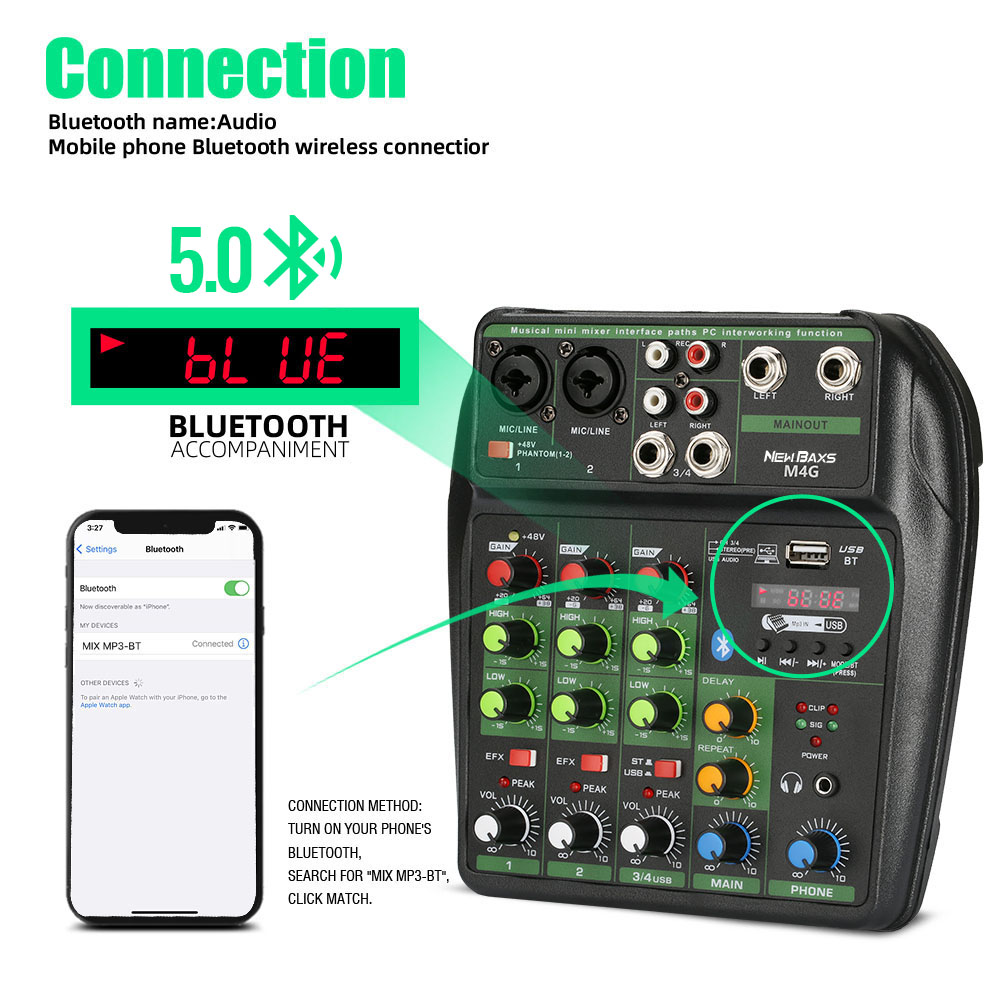
- MP3 Player : เล่นไฟล์ MP3 จาก USB
- Bluetooth : สตรีมเพลงจากสมาร์ทโฟนหรือแท็บเล็ต
เคล็ดลับในการใช้งาน
- ปรับ Gain อย่างเหมาะสม : เพื่อป้องกันเสียงเพี้ยน
- ลองปรับ Equalizer : เพื่อให้เสียงออกมาตามที่ต้องการ
- ใช้หูฟังตรวจสอบเสียง : เพื่อให้ได้เสียงที่ถูกต้องก่อนส่งออกไปยังลำโพง
- ศึกษาคู่มือ : เพื่อทำความเข้าใจฟังก์ชันต่างๆ อย่างละเอียด
สิ่งที่ควรทราบเพิ่มเติม
- คุณภาพเสียง : คุณภาพเสียงของ New Baxs M4G อาจไม่เทียบเท่ากับมิกเซอร์ระดับมืออาชีพ แต่ก็เพียงพอสำหรับการใช้งานทั่วไป
- ข้อจำกัด : มิกเซอร์รุ่นนี้มีจำนวนช่องอินพุตจำกัด และฟังก์ชันอาจไม่ครบครันเท่ากับมิกเซอร์รุ่นใหญ่
- อุปกรณ์เสริม : ควรเลือกซื้อสายสัญญาณที่มีคุณภาพดี เพื่อให้ได้เสียงที่ดีที่สุด
หมายเหตุ : ข้อมูลข้างต้นเป็นเพียงข้อมูลเบื้องต้น การใช้งานจริงอาจแตกต่างกันไป ขอแนะนำให้อ่านคู่มือการใช้งานอย่างละเอียด หรือสอบถามข้อมูลเพิ่มเติมจากผู้จำหน่าย
- Details
- Written by: admin
- Category: Application Review
- Hits: 78

Cuvave Cube Baby เป็นเอฟเฟคกีตาร์มัลติเอฟเฟคขนาดพกพาที่ได้รับความนิยมมากในปัจจุบัน ด้วยขนาดที่กะทัดรัดและฟังก์ชั่นที่ครบครัน ทำให้เป็นตัวเลือกที่น่าสนใจสำหรับกีต้าร์ริสต์ทั้งมือใหม่และมืออาชีพที่ต้องการความสะดวกในการพกพาและสร้างเสียงที่หลากหลาย
ฟังก์ชั่นเด่นของ Cuvave Cube Baby
- มัลติเอฟเฟคครบครัน : มาพร้อมเอฟเฟคยอดนิยมหลากหลายชนิด เช่น Reverb, Delay, Chorus, Phaser, Vibrato ช่วยสร้างสีสันให้กับเสียงกีตาร์ของคุณได้อย่างหลากหลาย
- จำลองเสียงแอมป์ : มี Preamp reverse model ให้เลือกใช้ถึง 9 แบบ และ IR cabinet simulation อีก 8 แบบ ช่วยให้คุณได้เสียงกีตาร์ที่เหมือนกับเล่นผ่านแอมป์จริงๆ
- ใช้งานง่าย : มีปุ่มควบคุมที่เรียบง่ายและเข้าใจง่าย พร้อมหน้าจอแสดงผลที่ชัดเจน ทำให้คุณปรับตั้งค่าได้อย่างสะดวก
เชื่อมต่อได้หลากหลาย: สามารถเชื่อมต่อกับคอมพิวเตอร์ มือถือ หรืออุปกรณ์อื่น ๆ ผ่าน USB และ Bluetooth ได้ - แบตเตอรี่ในตัว : ใช้งานได้ยาวนานโดยไม่ต้องเสียบปลั๊ก ทำให้คุณพกพาไปเล่นได้ทุกที่
- ฟังก์ชั่นอื่นๆ : มีฟังก์ชั่นเครื่องตั้งสายในตัว และสามารถบันทึก Preset ได้ถึง 3 แบบ

เหมาะสำหรับใคร?
- กีต้าร์ริสต์มือใหม่ : เหมาะสำหรับผู้ที่ต้องการเริ่มต้นเล่นกีตาร์และลองเอฟเฟคต่างๆ
- กีต้าร์ริสต์มืออาชีพ : เหมาะสำหรับผู้ที่ต้องการเอฟเฟคพกพาสำหรับซ้อม หรือใช้ในการแสดงสด
- นักดนตรีที่ต้องการความสะดวก : เหมาะสำหรับผู้ที่ต้องการอุปกรณ์ที่ใช้งานง่ายและพกพาสะดวก
ข้อดี
- ขนาดเล็ก พกพาสะดวก
- ฟังก์ชั่นครบครัน คุ้มค่า
- เสียงดีเกินราคา
- แบตเตอรี่ใช้งานได้นาน
- เชื่อมต่อได้หลากหลาย
ข้อควรพิจารณา
- ขนาดเล็กอาจทำให้ปุ่มควบคุมดูเล็กไปบ้าง
- เสียงอาจไม่ละเอียดเท่าเอฟเฟคก้อนเดี่ยวราคาแพง
สรุป
Cuvave Cube Baby เป็นเอฟเฟคกีตาร์มัลติเอฟเฟคที่น่าสนใจมากตัวหนึ่ง ด้วยฟังก์ชั่นที่ครบครัน ขนาดที่กะทัดรัด และราคาที่จับต้องได้ ทำให้เป็นตัวเลือกที่น่าสนใจสำหรับกีต้าร์ริสต์ทุกระดับ หากคุณกำลังมองหาเอฟเฟคกีตาร์สักตัว Cuvave Cube Baby เป็นตัวเลือกที่คุณไม่ควรพลาด
คำแนะนำเพิ่มเติม :
- หากต้องการเสียงที่ละเอียดและปรับแต่งได้มากขึ้น อาจพิจารณาซื้อเอฟเฟคก้อนเดี่ยวเพิ่มเติม
- ลองศึกษาข้อมูลเพิ่มเติมและรีวิวจากผู้ใช้งานท่านอื่นๆ ก่อนตัดสินใจซื้อ
- หากมีโอกาส ลองไปทดลองเล่นที่ร้านดนตรีเพื่อดูว่าเหมาะกับสไตล์การเล่นของคุณหรือไม่
หมายเหตุ : ข้อมูลนี้เป็นเพียงข้อมูลเบื้องต้น คุณควรศึกษาข้อมูลเพิ่มเติมจากแหล่งอื่นๆ เพื่อประกอบการตัดสินใจ
Official Website : https://www.cuvave.com/
Product Ref. : https://www.cuvave.com/productinfo/498827.html